Anzeigen der QoS-Statistiken (Wide Area Network, WAN) für den Router der Serie RV34x
Ziel
Die Quality of Service (QoS)-Statistiken des Wide Area Network (WAN) sind ein nützliches Tool zur Behebung von Problemen im Netzwerk, je nach Richtung des Datenverkehrs an einer Schnittstelle.
Die Quality of Service (QoS) ermöglicht die Priorisierung des Datenverkehrs für verschiedene Anwendungen, Benutzer oder Datenflüsse. Sie kann auch verwendet werden, um eine bestimmte Leistung zu garantieren, was sich auf die QoS des Clients auswirkt. QoS wird im Allgemeinen durch folgende Faktoren beeinflusst: Jitter, Latenz und Paketverlust.
In diesem Artikel wird erläutert, wie Sie die Statistiken zur WAN-QoS für ein- und ausgehende Anrufe auf dem Router der Serie Rv34x anzeigen.
Anwendbare Geräte
- Serie RV34x
Softwareversion
- 1,0/01,16
Diagnose durchführen
Schritt 1: Melden Sie sich beim webbasierten Dienstprogramm des Routers an, und wählen Sie Status und Statistics > WAN QoS Statistics aus.

Schritt 2: Wählen Sie im Dropdown-Menü Interface (Schnittstelle) eine Schnittstelle aus, um die WAN-QoS anzuzeigen. Folgende Optionen stehen zur Verfügung:
- WAN1 - WAN-Port 1-Schnittstelle
- WAN2 - WAN-Port 2-Schnittstelle
- USB1 - USB-Port 1-Schnittstelle
- USB2 - USB-Port 2-Schnittstelle
Hinweis: In diesem Beispiel wird WAN1 ausgewählt.
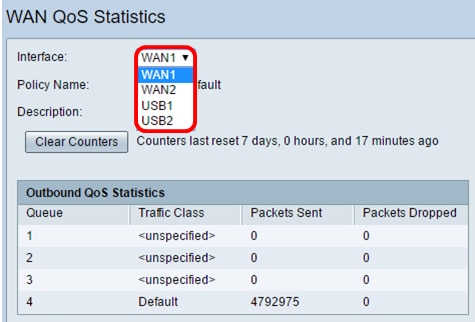
Schritt 3: Im Bereich Policy Name (Richtlinienname) wird angegeben, welche QoS-Richtlinie auf die gewählte Schnittstelle angewendet wird, und die Beschreibung des Richtliniennamen.
Hinweis: In diesem Beispiel ist Priority_Default der Name der Richtlinie, und die Beschreibung ist leer.

Schritt 4: (Optional) Klicken Sie auf die Schaltfläche Clear Counters, um die QoS-Statistiken für ausgehende und eingehende Anrufe zu löschen und zurückzusetzen.
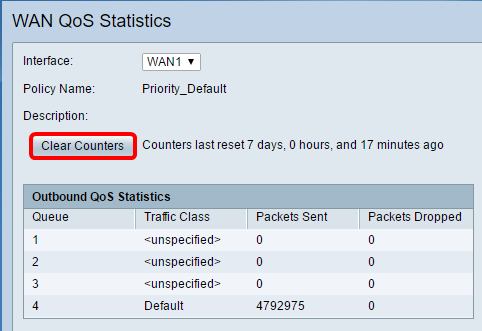
In der Tabelle für ausgehende QoS-Statistiken werden die folgenden Spalten beschrieben:
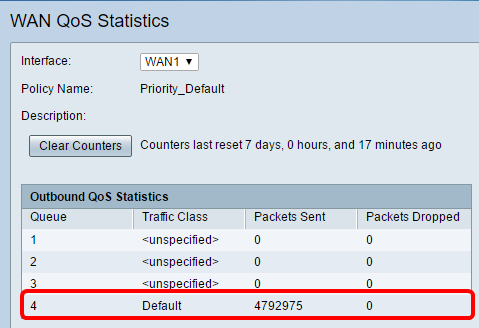
- Warteschlange - Die Anzahl der ausgehenden Warteschlangen.
- Verkehrsklasse - Der Name der Verkehrsklasse, die der Warteschlange zugewiesen ist.
- Gesendete Pakete - Die Anzahl der ausgehenden Pakete der gesendeten Datenverkehrsklasse.
- Pakete verworfen - Die Anzahl der ausgehenden Pakete, die verworfen wurden.
Hinweis: In diesem Beispiel hat die vierte ausgehende Warteschlange mit der Standardverkehrsklasse 4792975 Pakete gesendet und 0 Pakete verworfen.
In der Tabelle für eingehende QoS-Statistiken werden die folgenden Spalten beschrieben:
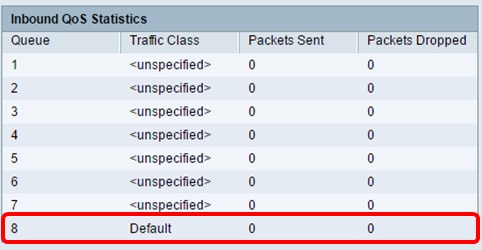
- Queue (Warteschlange): Die Anzahl der eingehenden Warteschlangen.
- Verkehrsklasse - Der Name der Verkehrsklasse, die der Warteschlange zugewiesen ist.
- Gesendete Pakete - Die Anzahl der eingehenden Pakete der gesendeten Datenverkehrsklasse.
- Pakete verworfen - Die Anzahl der eingehenden Pakete, die verworfen wurden.
Hinweis: In diesem Beispiel hat die achte Warteschlange mit der Standardverkehrsklasse 0 Pakete gesendet und 0 Pakete verworfen.
Sie sollten jetzt die WAN QoS-Statistiken auf dem Router der Serie RV34x erfolgreich anzeigen können.
 Feedback
Feedback